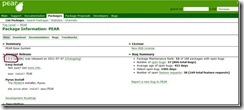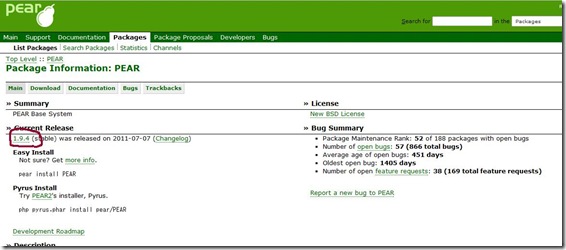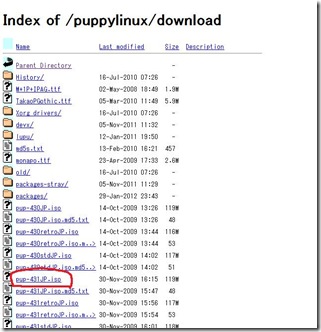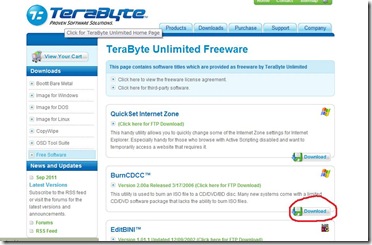Wordで書類、説明書を作るときに画像や表を挿入して赤丸や四角や矢印でポイントに印をつけたりすることがありますよね。
その時に、画像や表をずらしたら印がついてこずにもう一度、印もずらさなくてはいけないし、画像や表をうまく位置を微調整できないから方法を教えて欲しい。と言われたので、説明しながら、この記事を書いています。
Word2007以降のことで話します。
画像や表をそのまま挿入するのではなく、「挿入」タブの「図形」の中から「新しい描画キャンパス」をクリックし挿入する。

そして、挿入された描画キャンパスの中(上)に画像や表を挿入すると位置の調整も行える。
それから、その上に図形などを挿入し、くっつけておきたいものをグループ化すればセットで動くので、あるポイントをしめした矢印や塗りつぶしなしの四角や丸を扱いやすい。
グループ化するには、Shiftを押しながらグループ化したいものを全て選択し、右クリックでグループ化を選択する。
Wordで画像を扱いにくい、位置調整などしにくいからexcelでしている。と聞いたが、他の方に配る資料作りなら、Wordで作った方がヘッダーやフッターの扱いや書式や文字の大きさ、見出しなど調整が早くできるので、Wordでつくるのが一般的だと教育機関では習いました。
それまでは、仕事用に書類の作成方法など書かれたPC雑誌ではexcelをすすめているものがあったので、その通りにしていたが、知ってしまえばWordの方が速いし簡単ですよ。
マインドマップを手書きでずっと書いていましたが、どんどん量が増えてきて、仕事の考えをまとめるのと、時間短縮ときれいにまとめるために何かいいマインドマップのフリーソフトがないかと探し、Frieve Editorを使いはじめました。海外のソフトですが、使っている方が多いようで解説や使い方の紹介なども充実しているので、大丈夫です。
Frieve Editorをベクターでダウンロードするのは、下記URL
http://www.vector.co.jp/soft/win95/writing/se410944.html
Frieve Editorの使い方動画
Frieve Editorを日本語に切り替える。
「View」→「Change Language」→「Japanese」を選択するだけで日本語で表示することができます。
Frieve EditorをVISTAで使用時にエラーの対処方法
Frieve EditorをVISTAで使用していて、Frieve Editorの起動と終了時にsetting.iniに書き込めませんと出て、終了が出来ませんでした。
Frieve Editorが入ったフォルダを確認したところsetting2.iniはあったけれど、setting.iniがなかったので、コピー、名前変更で作ってみたけれど、だめでした。
公式サイトの書き込みでVISTAで同じ症状が出ていて、解決策がでていました。
それを元に、詳しく下に詳細を書きます。
1.「コンピュータ」→「Cドライブ」→「Program Files」→「Frieve Editor」フォルダを開く。2.setting2.iniの名前をsetting.iniに変更
3.setting.iniを右クリックでプロパティ表示
4.「セキュリティタブ」の「グループ名またはユーザー名」欄のUsersをクリック
5.その下「Usersのアクセス許可」欄で「書き込み」の項目にチェックできれば、チェックする。
ここでチェックできない場合↓
6.アクセス許可を変更するには編集をクリックと書かれた右にある「編集」をクリック
7.グループ名またはユーザー名欄のUsersを選択
8.その下「Usersのアクセス許可」欄で「書き込み」の項目にチェック
9.OKを押す
10.「セキュリティタブ」の「グループ名またはユーザー名」欄のUsersをクリックし、その下「Usersのアクセス許可」欄で「書き込み」の項目にチェックが入っていることを確認しOKを押し、終了
これで、正常にFrieve Editorが使えるようになりました。
鳥羽天皇と中宮・藤原璋子の第4皇子として生まれる。親王宣下を受けて雅仁と命名される。
元々、皇位継承とは無縁な立場だったため遊興に明けくれていた。
自由な表現をする今様(民謡・流行歌)をとても好み、昼は一日中歌い暮らし、夜は一晩中歌いあかし、声がでなくなったことは三回あり、そのうち二回はのどが腫れて湯や水を通すのもつらいほどだったと口伝集に残っている。
そのような雅仁親王の様子から常軌を逸しているとみられ、即位の器量ではないと鳥羽上皇からみなされていた。
※大河平清盛を見ているかたは下はネタバレ注意
けれど、近衛天皇の崩御で、雅仁親王の第一皇子で得子の養子となっていた守仁親王が即位するまでの中継ぎとして、立太子しないまま29歳で即位する。
大河平清盛では、遊興にあけくれるところから清盛と出会うエピソードが第9回「ふたりのはみだし者」で用意されている。
後白河天皇(法王)は、中継ぎの天皇として即位したが、34年にわたり院政を行った。
保元の乱、平治の乱など戦乱が続き二条天皇、平清盛、木曾義仲との対立により何度も幽閉、院政停止に追い込まれた。
そのたびに復権した。
鎌倉幕府とは軋轢を多く抱えながらも協調し公武関係の枠組みを作った。
よくない評判も入ってくる今年のNHKの大河の平清盛ですが、現在のストーリ上の年齢はいくつなんだろうと気になりました。
父親の忠盛に反抗していたのが、忠盛の真意を知り理解していっているところですが、まだまだ後先を考えずに行動しています。
たぶん、清盛はまだ若いという設定なんだろうけれど大河は長い年齢を同じ役者さんが演じるからいったい今、何歳という設定なんだろうと思います。分かっていたらもう少し行動が理解できるかもなと思ったので知りたくなりましたので調べてみました。
で、現在の時点で分かったものが、
1118年 清盛誕生 忠盛22歳 大河平清盛の第1回
1129年 清盛11歳・従五位下・左兵衛佐に叙任、石清水臨時祭の舞人に選ばれる。 大河平清盛の第2回?
1132年 清盛14歳 忠盛36歳 大河平清盛 第4回にあたる
平清盛を松山ケンイチさん26歳が演じているから10代前半であろう話のときも10代前半に見えないけれど、性格は子供っぽく幼く見えて違和感を感じるけれど、話の流れでの実際の年齢が10代前半だとわかれば、後先考えずに行動するのもそんなもんかと理解出来ます。
64年の生涯を50話程度で描くのだし、歴史的に大事な所は数話かけて描くでしょうからまあこんなスピードになりますかね。
さくらサーバーで動いていたプログラムファイルがロリポップサーバーとミルブレインの99円レンタルサーバーで動かない。
ロリポップサーバーでは下記エラーが出ていました。
Fatal error: require_once() [function.require]: Failed opening required ‘PEAR.php’ (include_path=’.:/home/users/~
ロリポップサーバーは安くていいのですが、perl関係のバージョンが古いようです。
そこで、下記内容のものをアップして、アップしたものを読みこませるようにします。
2012年現在のロリポップサーバーでは他のサーバーや、昔のロリポップサーバーのようにトップのディレクトリに置いている.htaccessファイルを修正して読みこませることができないようで、方法を探すのに苦労しましたので、メモ代わりに手順を記載します。
1.PEARのダウンロードサイトで、ダウンロード。
※2012年2月現在、PEARのバージョン1.94
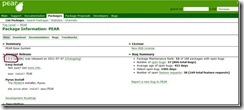
赤丸の1.94をクリックしてダウンロード
2.解凍して、pear-1.94フォルダ内のpear-1.94だけをコピーして、自分の持っているプログラムファイル一式のlibフォルダ内に貼り付け、pear-1.94フォルダ名をPEARに変更する。
3.lib/PEARフォルダ内にXMLフォルダ作成
4.XML_Paserをダウンロード後に解凍し、XML_Parser-1.34フォルダ内のXML_Parser-1.34内のParser.phpや他フォルダをlib/PEAR/XML内にアップする。
※※ここからが2012年現在のロリポップサーバー特有
5.PEARを入れたlibフォルダ内にpath.incファイルを作成し、アップする。
path.inc内に下記内容を記載。
<?php
ini_set(‘include_path’, ‘.:/home/users/****/****/web/lib/PEAR’);
?>
****は、自分の状況にあわせて記述してください。
最初に出ていたエラー画面を参考にしてもいいと思います。
6.ロリポップサーバーにログインし、webツール→PHP設定→php.iniの設定変更→
variables_order 欄でEGPCSを任意で並び替えて入力
auto_prepend_fileにpath.incファイルに記述した
/home/users/****/****/web/lib/PEAR
を記述
php,iniを設定するをクリックして完了。
これで、ロリポップサーバーでもさくらサーバーのようにプログラムファイルを動かせました。
PEARファイルを別の場所から読みこむように設定する方法を探すのが時間がかかりました。
昔のロリポップサーバーでは、こんなやり方ではなかったみたいなので、現在の情報を見つけるのに苦労したので、参考になればと思います。
さくらサーバーで動いていたプログラムファイルがロリポップサーバーとミルブレインの99円レンタルサーバーで動かない。
ロリポップサーバーでの2012年現在の手順は先に書きましたが、ミルブレインの99円レンタルサーバーの方が簡単でした。
ロリポップサーバーでは下記エラーが出ていましたが、
Fatal error: require_once() [function.require]: Failed opening required ‘PEAR.php’ (include_path=’.:/home/users/~
99円レンタルサーバーでは、
Fatal error: require_once() [function.require]: Failed opening required ‘XML/Parser.php’ (include_path=’.:/home/users/~
でした。
Parserのバージョンが99円レンタルサーバーに設置されているものの方が、新しくて私のプログラムファイルは、うまく動かなかったみたいなので、PEARとParserを設置して、それを読みこむように設定しました。ロリポップサーバーの時より簡単でした。
1.PEARのダウンロードサイトで、ダウンロード。
※2012年2月現在、PEARのバージョン1.94
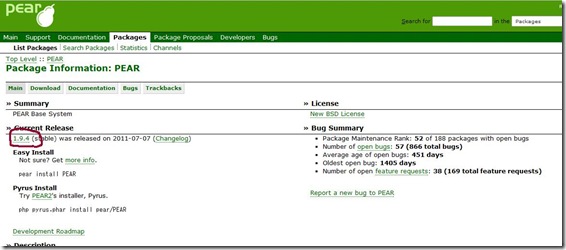
赤丸の1.94をクリックしてダウンロード
2.解凍して、pear-1.94フォルダ内のpear-1.94だけをコピーして、自分の持っているプログラムファイル一式のlibフォルダ内に貼り付け、pear-1.94フォルダ名をPEARに変更する。
3.lib/PEARフォルダ内にXMLフォルダ作成
4.XML_Paserをダウンロード後に解凍し、XML_Parser-1.34フォルダ内のXML_Parser-1.34内のParser.phpや他フォルダをlib/PEAR/XML内にアップする。
5. トップのディレクトリに置いている.htaccessファイルを修正。
php_value include_path .:/home/*****/public_html/*****/lib/PEARを追加記載
********は、アカウント名とドメイン追加時に作成されたフォルダ名
これでミルブレインの99円レンタルサーバーでもサイトが見れるようになりました。
ロリポップサーバーより簡単でした。
古いパソコンを簡単に速くするためにPuppy Linuxの日本語版のCDを作成して利用する手順を書きます。
Puppy Linuxは無料だからか公式サイトが分かりづらい所も多かったので、メモがてら書きます。
1.ダウンロード
Puppy Linux日本語版サイトに記載されているhttp://openlab.jp/puppylinux/download/の
下画像参考のpup-***jp.isoの***が大きな番号のものを選びダウンロードする。
※2012年2月現在は、431(4.31)バージョンの日本語版Puppy Linuxが新しい。
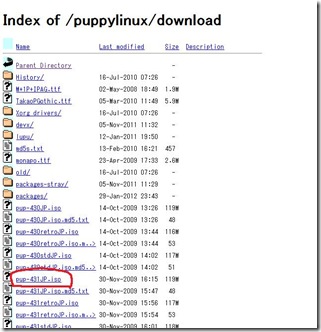
2.ダウンロードしたものが、正常に動作するかどうか確認する方法もあるそうですが、私はしなくても大丈夫でした。
説明しているサイトがあったのですが、正常にダウンロードできていなかったら、CDに焼いても動作しないだけの話で、もう一度ダウンロードしなおせばいいだけなので、何かパソコンをおかしくするとかではないので、私は気にせず、すぐにCDにPuppy Linuxを焼きました。
3.CDにPuppy Linuxを焼く。
空のCDをドライブに入れて、
Puppy Linux日本語版サイトに記載されている内容を参考にしました。
BurnCDCCをダウンロードして、
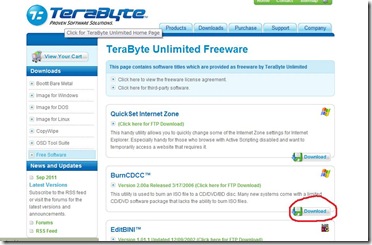
解凍して、burncdcc.exeをクリックしてソフトを起動して、右上にある『Borwse』をクリックして、
焼くファイル(先ほどダウンロードしておいたPuppy Linuxのファイル)を選択して開きます。
次に念のため、焼くスピード調整をします。
Speedと書かれた場所のメモリを調整して、x4からx20程度を選ぶのがいいそうです。
次に、チェック項目のRead burifyとAuto Ejectにチェックを入れ、書き込み後にエラーチェックをし、その後、ドライブが開くようにしておきます。
これで、Puppy LinuxのCDは完成で、ドライブに入れてパソコンを起動すると、Puppy Linuxで起動します。
通常通りWindowsで起動するようなら、BIOSの設定でドライブの起動順位の優先度をHDDより高くしてください。
Puppy Linux 日本語サイトにも記載されていますが、初めてPuppy Linuxを起動、終了する時、英語の画面がでますが、参考サイトが紹介されています。
起動、終了日本語訳 バージョンが違うからか、こちらとまるっきり同じではなかったですが、なんとなく分かります。
Linuxとは、昔から名前だけ聞いたことはあったけれど無料のOSだということしか知りませんでした。
Webの作成やプログラムの構築などをしている会社に勤めている方に聞いたら、
Linux系のOSはWindows系と違い軽いから古いパソコンも速く動くようになってネットを見るくらいなら使いやすくなるとのことでした。
それから、自分で調べてみたら、Linux系のOSはたくさんありました。(公開されているからいろんな人が改良している)
で、軽さ優先ならば、Puppy Linuxがいいと書いてあるサイトが多かったので、Puppy Linuxを導入することにしました。
8年ほど前に購入したノートパソコンにPuppy Linuxを入れて使用してみようと思います。
新しいパソコンを私が仕事でいつも使っているので妻が使いづらいので、古いパソコンも使いやすくしようと思いました。
ネットとメールが使えればいいので、8年前のパソコンでもLinux環境にすればいいと思い調べました。
で、結局のところ、Puppy Linuxってなんだと思いますけど、Puppy Linux日本語版サイトからの言葉を引用します。
『パピーリナックスの目標
- USB、ZIPまたはハードディスクに簡単にインストールできる事。
- CD(あるいはDVD)から起動しても、CDドライブは他の目的のために使える事。
- CD(あるいはDVD)から起動して、CDにすべて保存できる事。
- USBフラッシュドライブから起動しても、最小の書込みで寿命を伸ばせる事。
- リナックス初心者にも、とてもやさしい事。
- 一旦起動すると、非常に早い事。
- 日常必要なすべてのアプリケーションを持っている事。
- 安定している事。簡単である事。
- 古いパソコンに新しい命を吹き込む事。』
とのことです。
古いパソコンに新しい命を初心者でも簡単に吹き込める安定したもの ということですね。
娘はまだ2歳ですが、服やパジャマは自分で選びたがりますし、父親の私が選んだものを渡してもきてくれなかったりします。靴下や靴に上着、コートまで自分で選びたがります。
自分が小さかった頃は、そんなこといっさいなく、母親から与えられた服を気にせずにきていたので、女の子は違うなと思います。
お風呂は、基本的に私が入れていて、髪も私が切っているのですが、効率を優先して、短くしています。親族とかからは、短すぎると不評ですが、長いと毎日髪を洗う時面倒なので、短くしていますが、娘の様子だともう少ししたら髪は長い方がいいとか、こんな髪型がいいとか好みが出てきそうです。
今は、私は自営業をしながら娘の面倒を見ていますが、会社員だったころは、毎日娘が寝るころ帰ってきて、休みもほとんどなく、その休みも自分の勉強のために時間を使っていて、娘を相手していなかったので、たまに相手しても嫌がられて、泣かれましたし、お風呂に入れても泣かれ、だっこをしても泣かれ、悲しい思いをお互いしましたが、今は、毎日いっしょにいるので、そんなことはもちろんないですし、仲良しになりました。
時間ができたときは、娘の栄養になりそうなお菓子をつくったりもします。
昔から、健康診断にはいつもひっかかります。
学校で受けた健康診断では心臓や他にもひっかかり、会社では、血液検査やら胃がひっかかりました。
健康診断の胃の検査では、まずいバリウムと発泡剤を飲んで、しっかりと検査を受けました。
初めて飲んだ時は、大人が嫌だといっていたのは、これかと思いました。
で、健康診断の結果がきたら、胃がんの疑いがあるので至急検査を受けてください。と書いてあってあせりました。20代半ばで?とあせり、すぐにがん保険と医療保険の確認をしました。
病院で胃カメラを飲んだら胃潰瘍のなりかけということでした。
昔から胃が悪いのでたぶんそうだろうとは思ったのですが、活字で自分の名前と胃がんの疑いあり、至急検査をとかいてあったらいい気持ちはしませんでした。
今は、自営業なので、自分でちゃんと健康に気をつかい、健康診断もちゃんと自分で受けないとなと思います。
早く気付ければその分助かることもあると思いますし、健康診断の結果が悪ければ、食事や運動などにも気を使いますし、あらためて、自分の健康について本気で考えますのでいいですよね。